Étant l’un des services de rapports météorologiques les plus populaires aujourd’hui, AccuWeather est disponible sur presque toutes les plateformes imaginables. Quelle que soit la région, il est presque certain que vous obtiendrez des prévisions assez fiables et à jour.
Si vous parcourez certains endroits par curiosité, AccuWeather continuera de les signaler. Certains trouveront peut-être ennuyeux de continuer à consulter les prévisions pour les lieux qu’ils ne suivent pas réellement quotidiennement. Si vous rencontrez un tel problème, cet article vous aidera à le résoudre.
Suppression d’emplacements indésirables
Étant donné qu’AccuWeather est disponible sur plusieurs plates-formes, la suppression des emplacements est légèrement différente pour chacun. La ventilation ci-dessous fournit des informations sur les sites Web AccuWeather de bureau et mobiles, ainsi que Android et iOS application mobile.

Site Web de bureau
Lorsque vous recherchez différents emplacements à l’aide du site Web AccuWeather, il continuera à suivre les prévisions pour vos cinq derniers choix. Pour voir quels emplacements le site Web suit en ce moment, vous pouvez utiliser la barre d’emplacement actuelle. Il se trouve dans la partie supérieure de la page, juste en dessous du menu de navigation principal.
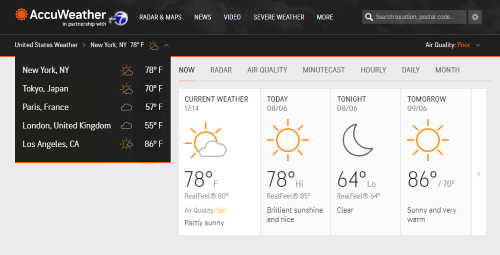
Par exemple, la barre d’emplacement actuelle peut ressembler à ceci: Météo des États-Unis> New York, NY 78⁰F. À l’extrémité droite de ce texte, vous remarquerez une flèche pointant vers le bas. Une fois que vous avez cliqué dessus, il affichera les cinq derniers emplacements que vous avez recherchés. Ce menu vous permet essentiellement de basculer rapidement entre eux, ce qui est une fonctionnalité très pratique.
Étant donné que cela se fait automatiquement, vous ne pouvez pas supprimer manuellement les emplacements indésirables. Ce que vous pouvez faire est de rechercher les emplacements qui pourraient vous intéresser et de les masquer dans le menu déroulant.
Si vous souhaitez les supprimer complètement, vous devez supprimer les cookies de votre navigateur. Il y a deux façons de faire ça. Vous pouvez soit supprimer tous les cookies du site Web, soit le faire de manière sélective, en supprimant uniquement ceux d’AccuWeather.
La suppression sélective des cookies se fait à peu près du même navigateur à navigateur. Voici comment cela se fait dans Google Chrome:
- Ouvrez le navigateur Chrome sur votre ordinateur.
- Cliquez sur le bouton « Plus » dans le coin supérieur droit. C’est l’icône des trois points verticaux.
- Cliquez sur « Paramètres ».
- Dans le menu de gauche, cliquez sur «Confidentialité et sécurité».
- Dans la partie principale de l’écran, cliquez sur « Paramètres du site ».
- Cliquez sur «Cookies et données de site».
- Cliquez sur « Voir tous les cookies et les données du site ».
- Dans le coin supérieur droit, vous verrez le champ de recherche. Cliquez dessus et entrez «accuweather».
- La liste des résultats apparaîtra pour AccuWeather. Pour effacer uniquement ces cookies, cliquez sur l’icône de la corbeille à côté de chaque entrée associée au site Web.
Une fois cela fait, fermez l’onglet du navigateur « Paramètres » et tous les emplacements récents que vous avez recherchés disparaîtront du site Web AccuWeather.
Site Web mobile
Bien que son contenu soit identique à celui du site Web pour ordinateur, la version mobile n’affiche que les trois derniers emplacements que vous avez recherchés. Vous pouvez les voir en haut de la page, juste en dessous de la barre de recherche du site Web. Bien sûr, ces emplacements changeront avec chaque recherche que vous effectuez, vous montrant seulement les trois derniers.
Pour supprimer les emplacements récents, vous devrez également supprimer les cookies de votre navigateur mobile. Si vous ne voulez pas jouer avec les cookies d’autres sites, vous ne pouvez supprimer que ceux d’AccuWeather.
Encore une fois, voici un exemple de la façon dont cela fonctionne sur le navigateur mobile Google Chrome, qui est légèrement différent de la version de bureau.
- Ouvert www.accuweather.com dans le navigateur Chrome de votre appareil mobile.
- Appuyez sur le menu à trois points dans le coin supérieur droit.
- Appuyez sur « Paramètres ».
- Faites défiler jusqu’à la section «Avancé».
- Appuyez sur « Paramètres du site ».
- Appuyez sur «Cookies».
- Appuyez sur «AJOUTER L’EXCEPTION DU SITE».
- Entrer www.accuweather.com
- Appuyez sur « Ajouter ».
- L’adresse AccuWeather apparaîtra désormais dans la section «Bloqué». Appuyez sur l’entrée AccuWeather.
- Appuyez maintenant sur le bouton «Effacer et réinitialiser».
- Confirmez en appuyant sur «Effacer et réinitialiser».
- Cette action supprimera à la fois le site Web AccuWeather de la liste «Bloqué» et supprimera tous les cookies associés.
- Appuyez plusieurs fois sur le bouton «Retour» dans le coin supérieur gauche jusqu’à ce que vous reveniez au site Web AccuWeather.
- Actualisez le site Web et vous verrez que les emplacements basés sur vos recherches récentes ont disparu.
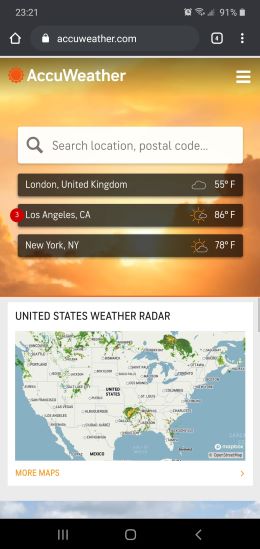
Application iOS
La gestion des emplacements AccuWeather sur iOS est assez simple. Partout où l’emplacement AccuWeather est affiché, appuyez simplement sur le nom de l’emplacement pour ouvrir le menu Gestion de l’emplacement. Pour supprimer tous les emplacements indésirables, appuyez longuement sur le nom de l’emplacement. Lorsque le menu apparaît, appuyez sur « Supprimer » et vous avez terminé.
N’oubliez pas que vous ne pourrez pas supprimer votre position actuelle.
Application Android
Semblable à iOS, la suppression d’emplacements sur l’application AccuWeather Android est également très facile. Ouvrez l’application AccuWeather sur votre appareil mobile et appuyez sur l’icône de menu (trois lignes horizontales). Dans la liste des emplacements, appuyez longuement sur le nom de l’emplacement que vous souhaitez supprimer. Lorsque l’icône de la corbeille apparaît, cliquez dessus pour supprimer l’emplacement.
Si vous supprimez accidentellement un lieu que vous ne souhaitez pas supprimer, vous pouvez appuyer sur le bouton « Annuler ». Il apparaîtra juste après avoir supprimé un emplacement. Veuillez noter que pour supprimer un emplacement, la liste des emplacements doit contenir au moins deux emplacements. Et cela n’inclut pas votre position actuelle déterminée par le GPS.
Emplacements disparus
Une fois que vous avez supprimé avec succès tous les emplacements indésirables d’AccuWeather, il est temps d’ajouter ceux qui vous intéressent. Si vous ne souhaitez cependant pas conserver d’emplacement récent, il suffit de supprimer les cookies pour AccuWeather ou l’ensemble du navigateur.
Avez-vous réussi à supprimer les emplacements AccuWeather? Comment accédez-vous habituellement aux prévisions météorologiques? Partagez vos idées dans la section des commentaires ci-dessous.

